現在 Apple Watch Series 3 を使っているのですが、この機種はストレージ容量が小さいため WatchOS のアップデートに失敗することがよくあります。
それでも問題なく使えてはいたので、そのままにしていたのですが、ついにこのようなエラーが…。
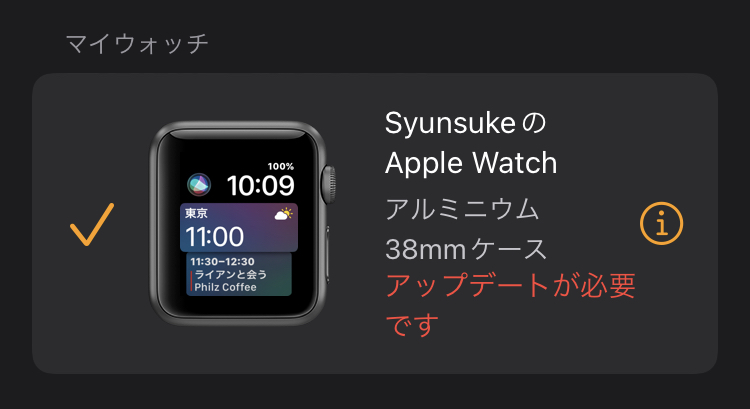
iPhone の Watchアプリを起動するとこのような画面が表示され、iPhoneとの連携がかなり制限されてしまっているようです。
これを回避するには、Apple Watchを初期化して(ストレージ容量を初期化して)、WatchOSを最新にアップデートする必要があるので、その手順を備忘録としてまとめました。
目次
Suicaを iPhone に移動させる
私の場合、SuicaをApple Watchで使えるようにしているのですが、まずはこれを iPhoneに移動させる必要があります。
- Apple Watch側で、Walletアプリを起動して Suica を選び下にスクロールして「削除」を選び Suica を Apple Watch から削除する
- iPhone側で、Wallet(ウォレット)を起動して、「+」ボタンを押して、「以前のご利用カード > 続ける> 次へ」を選ぶとWalletにSuicaが追加される
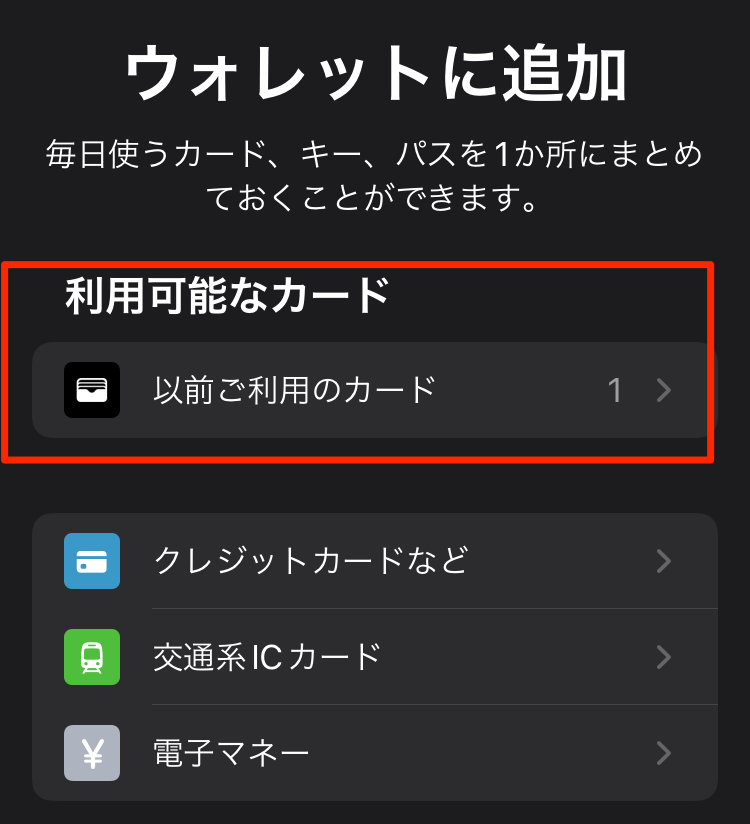
Apple Watch をリセットする
- 「設定 > 一般」を選ぶ
- 一番下にスクロールして「リセット」を選ぶ
- 「すべてのコンテンツと設定を消去」を選ぶ
- パスコードを入力
- 「すべてを消去」を選ぶ
初期化に失敗する場合
これで初期化できる……と思いきや、再起動中に「データをすべて消してよいですか?」といったメッセージが表示され続けて初期化が終わらない現象が発生。
調べたところ、iCloudから App Watch のアクティベーションを解除すると解決する様子です。
To remove Activation lock and erase watch;
On a computer, go to iCloud.com and sign in with your Apple ID.
Go to Find Iphone.
Select All Devices, then click your Apple Watch.
Click Erase Apple Watch.
Select Next until the device is erased.
Click the remove button next to your Apple Watch.アクティベーションロックを解除してApple Watchを消去するには;
コンピューターでiCloud.comにアクセスし、AppleIDでサインインします。
「iPhoneを探す」に移動します。 [すべてのデバイス]を選択し、AppleWatchをクリックします。
「AppleWatchを消去」をクリックします。
デバイスが消去されるまで[次へ]を選択します。
AppleWatchの横にある削除ボタンをクリックします。Question:Q:Apple watch stuck on erase all content and settings – loop
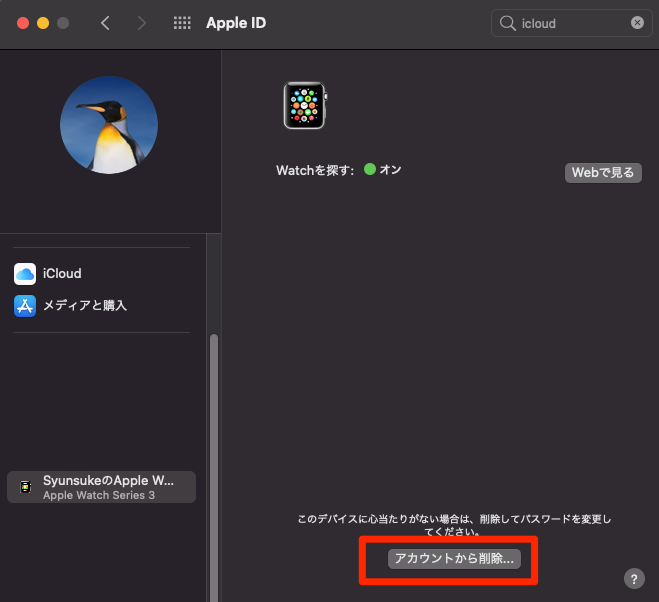
なるほど、と思って削除したのですが、これでもうまくいかず……。
Try this;
Press and hold both the side button and Digital Crown for about 10 seconds, then release both buttons when you see the Apple logo.Wait a few seconds, then hold down just the side button for about 20 seconds until the “erase all settings” prompt shows up on the screen, then tap on it, then tap on the green check button.これを試して;
サイドボタンとデジタルクラウンの両方を約10秒間押し続け、Appleロゴが表示されたら両方のボタンを放します。数秒待ってから、「すべての設定を消去」プロンプトが表示されるまでサイドボタンだけを約20秒間押し続けます。画面にが表示されたら、それをタップしてから、緑色のチェックボタンをタップします。Apple watch stuck on erase all content and settings
ハードリセットして初期化する方法があるようです。
早速試したところ、私はこの方法で無事初期化できました。
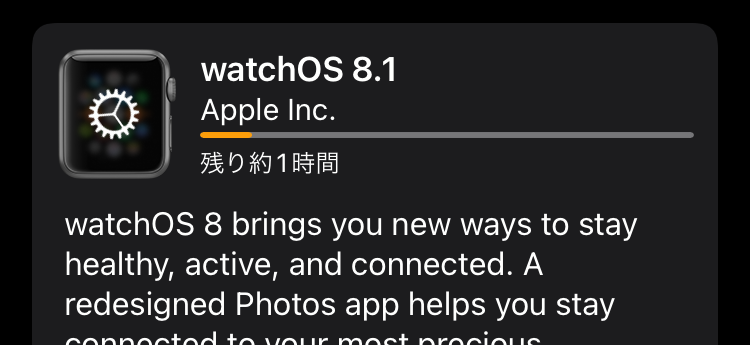
WatchOS がアップデートできるようになりました
場合によっては、ハードウェアリセットを連続で繰り返すことで起動できるようになるケースもあるようです。
1. Keep the watch on the charger. Make sure watch is unpaired from icloud account.
Apple Watchを充電器に置いてください。Apple WatchがiCloudアカウントとペアリングされていないことを確認してください。2. Hold both buttons for a hard reset until Apple logo comes on
Appleロゴが表示されるまで、両方のボタンを押し続けてハードリセットします3. Once Apple logo comes on release the hard reset and IMMEDIATELY repress both until screen goes black and Apple logo returns
Appleロゴがリリースされたら、ハードリセットを解除し、画面が真っ暗になってAppleロゴが戻るまで両方をすぐに押します4. Repeat the hard reset (both buttons down); you’ll now get a red exclamation point saying contact Apple support and AGAIN hard reset (both buttons down)
ハードリセットを繰り返します(両方のボタンを押します)。これで、Appleサポートに連絡してハードリセットを再度行う(両方のボタンを押す)ことを示す赤い感嘆符が表示されます。5. Release when Apple symbol shows, and wait the watch should start up.
“Erase all content and settings” loop FIXED
Appleロゴが表示されたら離し、Apple Watchが起動するのを待ちます。
SuicaをApple Watchで使えるようにする
ペアリングを行って、WatchOS のアップデートが完了したら Suica を Apple Watch で使えるようにします。
- iPhoneで「Watch」アプリを起動します
- 「ウォレットとApple Pay」を選択します
- Suicaの「追加」を選択します
- Suicaの下にある「アクティベート中」の文字が消えれば使えるようになります(数分待つ)

「オーディオAppを自動起動」を無効にする
iPhoneのMusicで音楽を聞いたときに AppleWatch 側で音楽再生アプリが表示されてしまうのを無効にします。
- 「設定」を起動
- 「画面表示と明るさ」を選ぶ
- 「オーディオAppを自動起動」を無効にする
※過去のWatchOS だと、「設定 > 一般」に存在していたのが、「設定 > 画面表示と明るさ」に移動しているようです。
